در دنیای ویندوز معمولاً به تغییر نام و حرف درایوهای هارد اکسترنال یا USB عادت کردهایم، اما وقتی پارتیشن بازیابی، که تنها برای مواقع اضطراری طراحی شده است، ناخواسته بهعنوان یک درایو قابل نوشتن ظاهر میشود، چه باید کرد؟ این وضعیت ممکن است ناشی از خراب شدن ویژگیهای درایو پس از بهروزرسانی، کپی درایو یا دلایل دیگر باشد. پارتیشن بازیابی حاوی اطلاعات حیاتی برای بازگرداندن سیستم به وضعیت قبلی یا تنظیمات کارخانه است و بهطور خودکار توسط ویندوز ایجاد میشود. اگر پارتیشن بازیابی شما ناگهان حرف درایو پیدا کرده و در File Explorer ظاهر شده است، این مشکل معمولاً به دلیل از دست رفتن ویژگیهای مخفی پارتیشن پیش میآید؛ به عبارت دیگر، پارتیشن بازیابی دیگر مخفی یا غیرقابل دسترس نیست. این مشکل ممکن است به دلیل بهروزرسانی یا کپی کردن درایو پیش بیاید که باعث تغییر در متادیتای هارد شما شده است. دادههای موجود در این پارتیشن بسیار مهم هستند و نباید حذف یا تغییر داده شوند. در این مقاله از سلام دنیا به روش بازگرداندن پارتیشن بازیابی به نقش اصلی خود و مدیریت آن در ویندوز 11 پرداختهایم و راه حل هایی برای رفع مشکل ریکاوری پارتیشن (Recovery Partition) ویندوز ارائه شده است.
نحوه رفع مشکل پارتیشن بازیابی ویندوز (Recovery Partition)
1. رفع مشکل پارتیشن بازیابی ویندوز از طریق Command Prompt
Command Prompt ابزاری است که کاربردهای زیادی دارد. در اینجا از آن برای حذف حرف درایو از پارتیشن بازیابی استفاده خواهیم کرد. برای انجام این کار مراحل زیر را دنبال کنید:
حتما بخوانید: بازگرداندن ظرفیت واقعی هارد دیسک
- مرحله 1. پنجره Run را باز کرده (با فشردن کلیدهای Win + R) و عبارت “cmd” را وارد کنید. سپس (Ctrl + Shift + Enter) را فشار دهید تا به صورت Administrator اجرا شود.
- مرحله 2. وضعیت و موقعیت پارتیشن بازیابی ویندوز را با تایپ دستور “reagentc / info” بررسی کرده و سپس “Enter” را بزنید. اگر در بخش “Windows RE Location:” به جای یک شماره، حرف درایو مشاهده کردید، باید آن را اصلاح کنید.
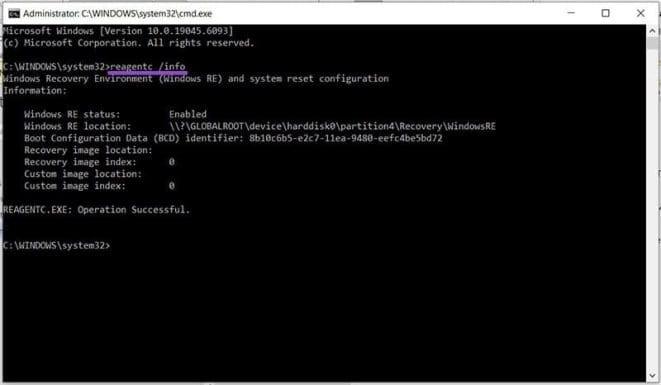
- مرحله 3. عبارت “diskpart” را وارد کنید تا ابزار DiskPart در Command Prompt باز شود.
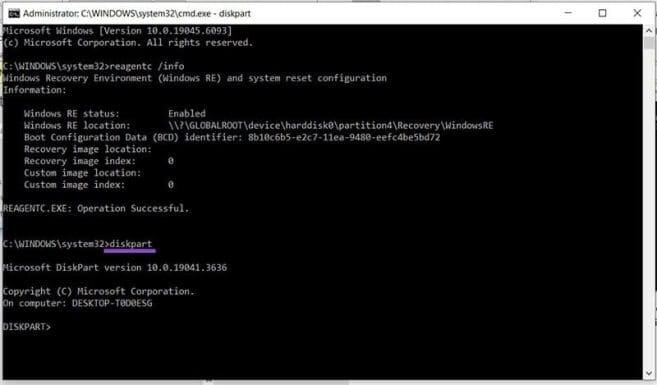
- مرحله 4. عبارت “list volume” را وارد کنید تا لیست فعلی درایوهای موجود در سیستم خود را مشاهده کنید.
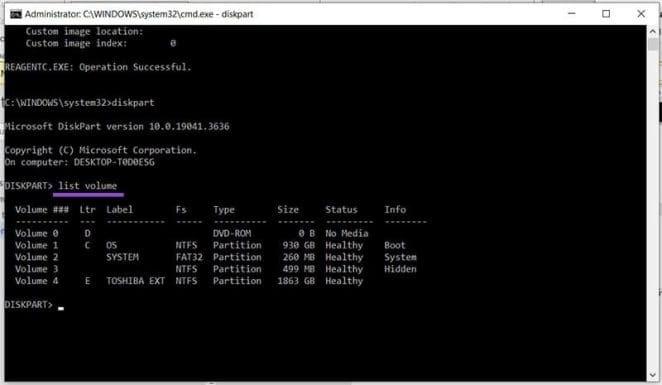
- مرحله 5. اگر پارتیشن بازیابی را با یک حرف درایو مشاهده کردید، عبارت “select volume [number]” را وارد کنید (جایگزین [number] شماره پارتیشن بازیابی را وارد کنید).
- مرحله 6. عبارت “remove letter [letter]” را وارد کنید تا حرف درایو پارتیشن بازیابی حذف شود.
اگر پارتیشن بازیابی در سطح volume نشان داده نشد، باید به سطح پارتیشن بروید و دسترسی بیشتری داشته باشید:
حتما بخوانید: آموزش حذف پارتیشن هارد دیسک در ویندوز 10 و 11
- مرحله 1. در DiskPart، عبارت “list disk” را وارد کرده و “Enter” را بزنید.
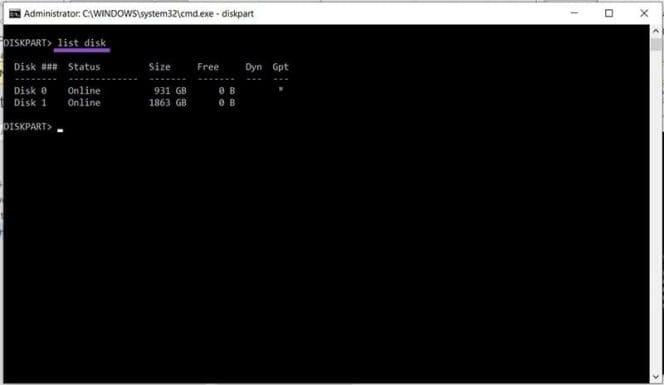
- مرحله 2. عبارت “select disk [number]” را وارد کنید تا دیسک حاوی پارتیشن انتخاب شود.
- مرحله 3. برای مشاهده تمام پارتیشنها، عبارت “list partition” را وارد کنید.
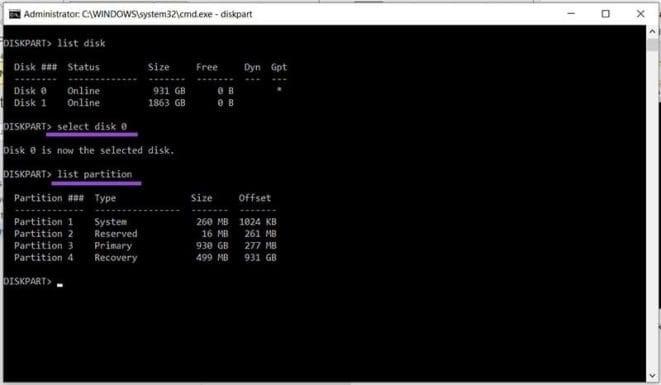
- مرحله 4. به دنبال پارتیشنی با نام “recovery” در زیر بخش “Type” بگردید و اگر حرف درایو وجود داشت، عبارت “remove letter [letter]” را وارد کنید.
2. رفع مشکل پارتیشن بازیابی ویندوز از طریق پنهان کردن درایو
اگر پارتیشن بازیابی مدام نمایش داده میشود، باید آن را پنهان کنید تا از بازنویسی فایلها جلوگیری شود. در اینجا نحوه پنهان کردن آن با استفاده از Command Prompt آمده است:
- مرحله 1. عبارت “diskpart” را در Command Prompt وارد کنید تا ابزار DiskPart اجرا شود.
- مرحله 2. پارتیشن مورد نظر را انتخاب کنید (همانطور که در بالا توضیح داده شد) و سپس عبارت “set id=de94bba4-06d1-4d40-a16a-bfd50179d6ac override” را وارد کنید تا به پارتیشن هویت درست خود را یادآوری کنید.
- مرحله 3. عبارت “gpt attributes=0x8000000000000001” را وارد کنید تا پارتیشن بازیابی به حالت پنهان و فقط خواندنی تبدیل شود.
- مرحله 4. حالا پارتیشن شما باید از File Explorer حذف شده باشد.
3. رفع مشکل پارتیشن بازیابی ویندوز از طریق دستورات حذف درایو (Unmount Drive)
شما همچنین میتوانید درایو را با استفاده از دستور unmount در Command Prompt پنهان کنید. در اینجا نحوه انجام این کار آمده است:
- مرحله 1. Command Prompt را باز کنید، عبارت “mountvol [driveletter]: /d” را تایپ کرده و سپس “Enter” را بزنید.
- مرحله 2. بررسی کنید که آیا درایو دیگر در File Explorer نمایش داده نمیشود.
سخن آخر
رفع مشکل پارتیشن بازیابی ویندوز با استفاده از ابزارهای خط فرمان مانند Command Prompt و DiskPart امکانپذیر است. با حذف حرف درایو اختصاصی، پنهان کردن پارتیشن و استفاده از دستورات unmount میتوان از نمایش ناخواسته آن در File Explorer جلوگیری کرد و امنیت دادههای حیاتی بازیابی سیستم را حفظ نمود. انجام صحیح این مراحل به شما کمک میکند پارتیشن بازیابی را به نقش اصلی خود بازگردانده و از بروز مشکلات آتی جلوگیری کنید.
مطالب مرتبط:
آموزش نحوه بازیابی اطلاعات raid
نحوه پاک کردن هارد کامپیوتر بدون بازگشت اطلاعات و غیرقابل ریکاوری


دیدگاه ها